जब हम किसी को कॉल करते हैं, तो हमारे फोन में उसकी पूरी जानकारी कॉल लॉग या कॉल हिस्ट्री में सेव हो जाती है – जैसे किस नंबर से कॉल आया या गया, कितने समय तक बात हुई और किस दिन हुई। ये फीचर हमारी कॉल डिटेल्स को ट्रैक करने में मदद करता है। लेकिन कई बार गलती से या किसी टेक्निकल दिक्कत की वजह से कॉल हिस्ट्री डिलीट हो जाती है।
अगर आपकी कॉल हिस्ट्री गलती से डिलीट हो गई है और आपको किसी पुराने नंबर या कॉल डिटेल की ज़रूरत है, तो घबराने की ज़रूरत नहीं है। आप कुछ तरीकों से इसे दोबारा वापस पा सकते हैं – जैसे:
- Google Backup की मदद से
- Call Logs Recovery ऐप्स के ज़रिए
- या फिर डाटा रिकवरी सॉफ्टवेयर की मदद से
अगर आपने अपने फोन में Google बैकअप ऑन किया हुआ है और आपके Google अकाउंट में बैकअप सेव है, तो आप उसी बैकअप से अपनी कॉल हिस्ट्री आसानी से रिकवर कर सकते हैं। लेकिन अगर बैकअप नहीं है, तो आपको लैपटॉप या कंप्यूटर की मदद लेनी पड़ेगी और कोई अच्छा थर्ड पार्टी रिकवरी सॉफ्टवेयर इंस्टॉल करना होगा, जिससे आप डिलीट कॉल हिस्ट्री दोबारा निकाल सकते हैं।
इस पोस्ट में स्टेप बाय स्टेप डिटेल में मैं आपको बताऊंगा की आसानी से बिल्कुल फ़्री में कितनी भी पुरानी अपने फ़ोन से डिलीट कॉल हिस्ट्री कैसे निकालें?
इस लेख में:
एंड्राइड फ़ोन में डिलीट कॉल हिस्ट्री कैसे निकालें? (गूगल बैकअप से)
सबसे पहले आपको चेक करना है कि आपके गूगल अकाउंट में आपके फ़ोन का बैकअप है या नहीं। यह बैकअप कॉल हिस्ट्री डिलीट करने से पहले का बैकअप होना चाहिए तभी आप उस बैकअप के ज़रिए अपनी कॉल हिस्ट्री को रिकवर कर पाओगे।
1. सबसे पहले Google Drive ऐप को प्ले स्टोर से इंस्टॉल करें। हो सकता है कि यह ऐप आपके फ़ोन में पहले से ही हो, आप सर्च करके देख सकते हो।
2. अब गूगल ड्राइव ऐप को ओपन करें तथा फिर Three Horizontal Lines पर टैप करें। फिर उसके बाद यहां Backup में जाएं।
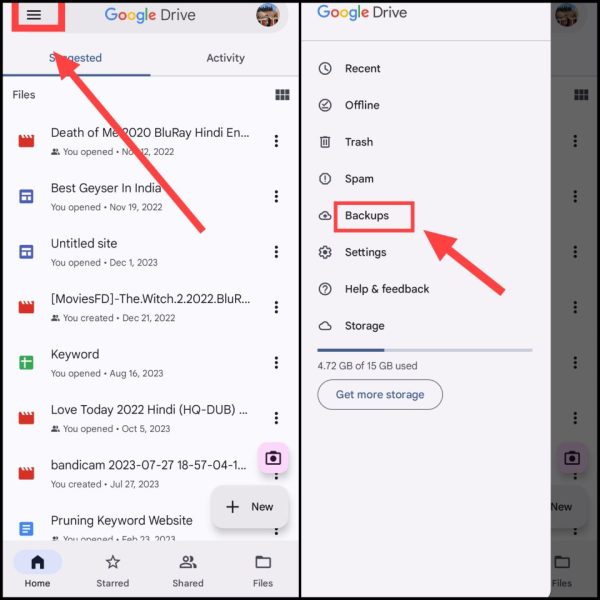
3. अब यहां आप This Device में देख सकते हैं कि यहां बैकअप अवेलेबल है।
अगर यहाँ पर बैकअप नहीं दिखता है तो इसका मतलब है कि आपके फ़ोन में बैकअप इनेबल नहीं है। इस स्तिथि में आपको लैपटॉप वाला मेथड ट्राय करना होगा।
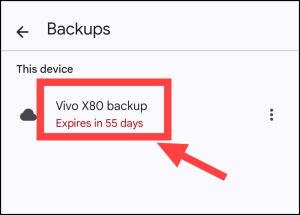
4. अगर बैकअप है तो अब बैकअप को रिस्टोर करने के लिए सबसे पहले आपको अपने फोन को फुल Reset करना होगा।
- अब फोन को रिसेट करने के लिए पहले Settings में जाये और फिर System में जाएं।
- फिर उसके बाद Reset Options पर क्लिक करें।
- अब फिर Erase All Data पर टैप करें।
- फिर उसके बाद अपना फोन लॉक एंटर कर लीजिए। जिसके बाद फोन रीसेट होगा।
फ़ोन रीसेट करने से आपके फ़ोन का सारा डाटा डिलीट हो जाएगा। लेकिन आपके पास बैकअप है इसलिए कॉल हिस्ट्री के साथ साथ आपका बाक़ी सारा डाटा भी वापस आ जाएगा। आप चाहो तो मोबाइल का बैकअप ले सकते हो।
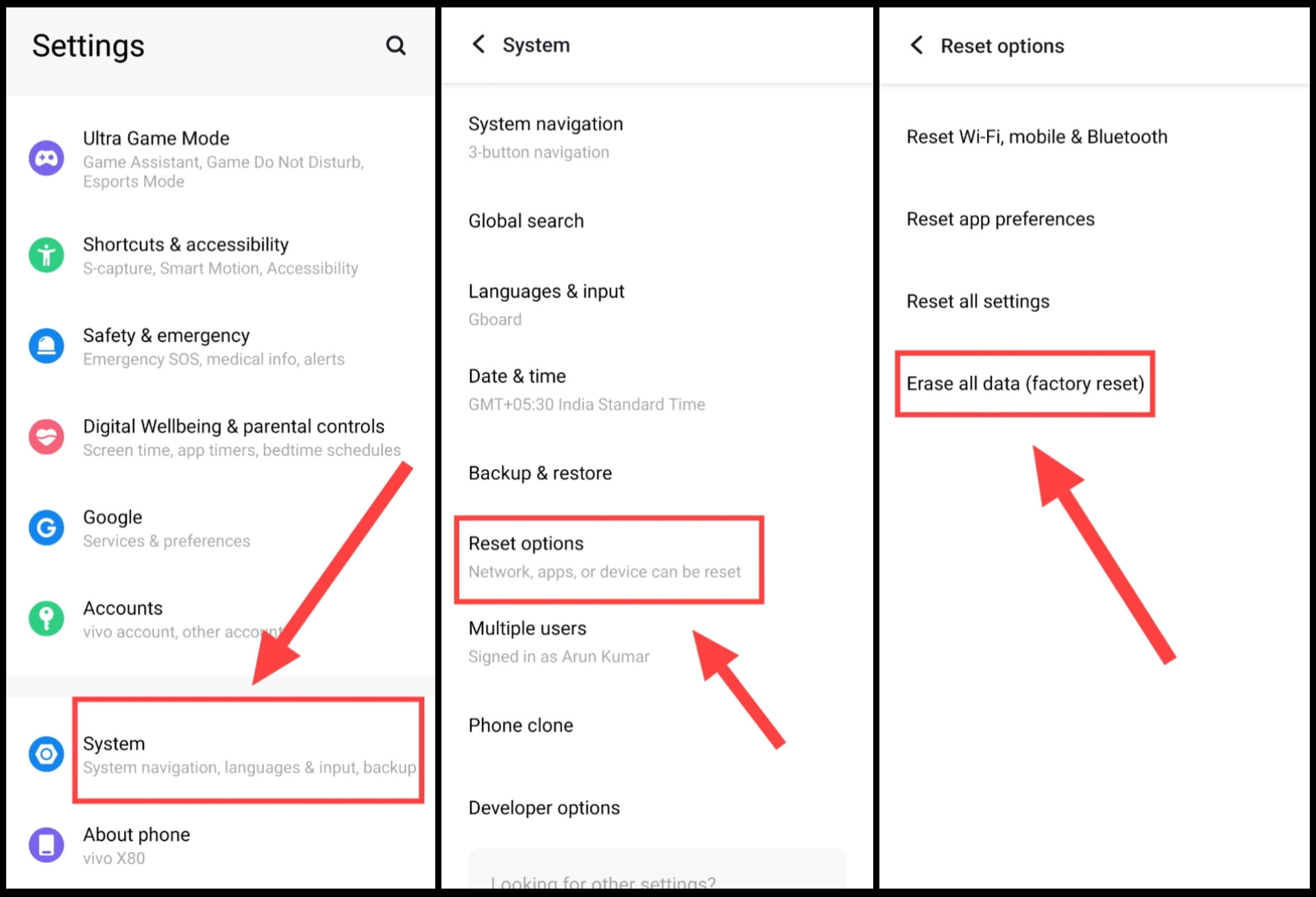
5. अब जब फोन Reset होने के बाद वह अपने आप ऑन होगा तो उस समय यहां आपको एक ईमेल एड्रेस डालने को ऑप्शन आयेगा। जिसके माध्यम से ही आपका Phone Setup होगा।
6. अब यहां पर वही ईमेल एड्रेस आपको डालना है जिसमें आपने बैकअप लिया है। उसके बाद अपना पासवर्ड डालें ओर फिर ऑटोमेटिक आपने द्वारा लिया बैकअप रिस्टोर होने लग जायेगा।
अब जैसे ही आपके फ़ोन में सारा बैकअप रिस्टोर हो जाये तो आप अपने कॉल लॉग में जाकर अपनी कॉल हिस्ट्री चेक कर सकते हो। अगर रिकवर नहीं होती है तो फिर आपको नीचे बताया हुआ लैपटॉप वाला मेथड फॉलो करना पड़ेगा। लेकिन आगे चलकर इस तरह की परेशानी ना हो इसलिए आपको बैकअप इनेबल कर लेना चाहिए।
अगर आप अपने सिम के डिलीट हुए कॉल डिटेल को निकालना चाहते हो तो उसके लिए Airtel, JIO, VI या फिर अपने किसी भी नंबर की कॉल डिटेल कैसे निकालते हैं उसके बारे में पहले ही बताया हुआ है।
यह भी पढ़ें: कॉल रिकॉर्डिंग कैसे निकालें?
फ़ोन में बैकअप इनेबल करना सीखें
1. इसके लिए सबसे पहले आप अपने फोन की Settings में जाएं। अब इसके बाद स्क्रॉल करें तथा System में जाएं।
2. उसके बाद अब यहां पर Backup & Restore पर टैप करें।
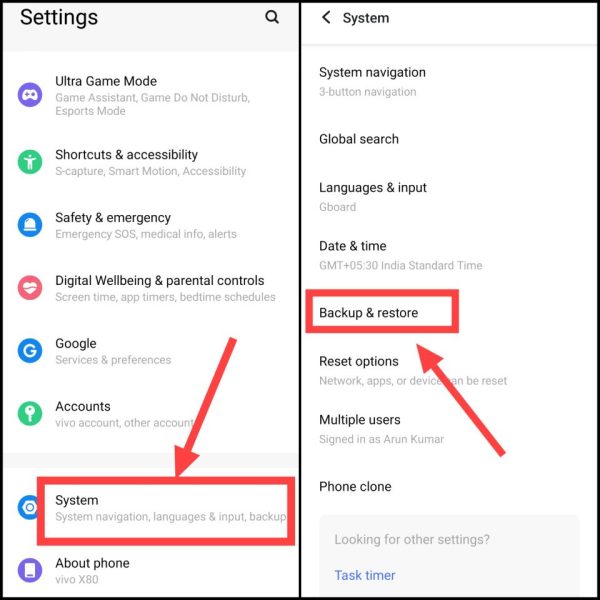
नोट: आप सर्च बॉक्स में Backup लिख कर के भी इस सेटिंग पर आ सकते हैं।
3. फिर उसके बाद Back Up Data पर क्लिक करें।
अब यहां ध्यान रखें कि आपका Backup By Google One ऑप्शन इनेबल हो। वैसे तो स्मार्टफोन में यह ऑप्शन ऑटोमेटिक इनेबल ही रहता है। जिसके बाद आपके फोन App, Photo, SMS, Call History का बैकअप ऑटोमेटिक फोन लेता रहता है।
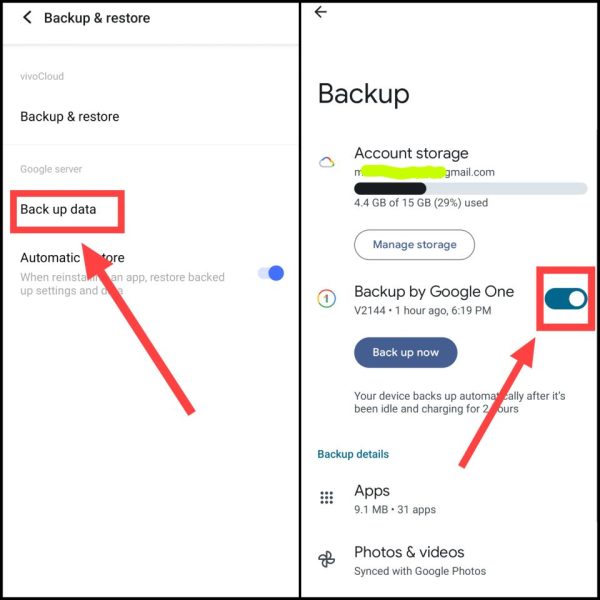
अगर आपके फ़ोन में बैकअप नहीं है या फिर बैकअप रिस्टोर करने पर भी कॉल हिस्ट्री रिकवर नहीं होती है तो आप नीचे बताये हुए मेथड को फॉलो करके कितनी भी पुरानी कॉल हिस्ट्री निकाल सकते हो।
यह भी पढ़े: डिलीट नंबर कैसे निकालें?
लैपटॉप से डिलीट कॉल हिस्ट्री कैसे निकालें? (कितनी भी पुरानी)
1. सबसे पहले आप अपने कंप्यूटर/लैपटॉप से FonePaw की वेबसाइट पर जाये और अगर अपने एंड्राइड फ़ोन से कॉल हिस्ट्री रिकवर करनी है तो Android Data Recovery सॉफ़्टवेयर को अपने विंडोज या मैक लैपटॉप के लिए डाउनलोड करके सेटअप कर लें।
2. फिर अब अपने एंड्राइड फोन की Setting में जाएं। उसके बाद About Phone में जाएं। उसके बाद Software Information पर टैप करें।
3. फिर यहां Build Number पर 7 बार लगातार क्लिक करें जिससे डेवलपर ऑप्शन इनेबल हो जाएगा।
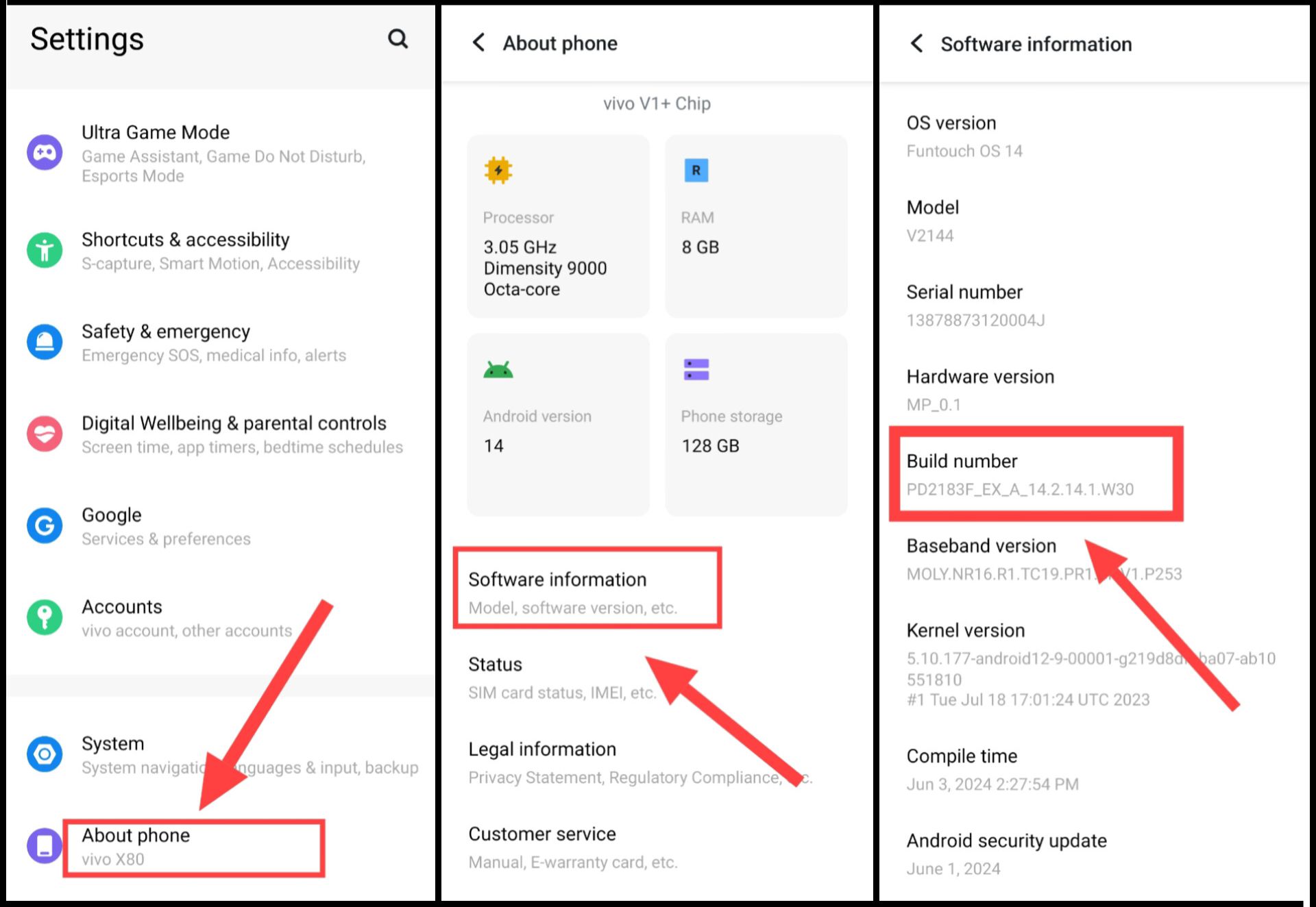
4. अब इसके बाद सेटिंग में जाकर USB Debugging सर्च करें। फिर यहां से USB Debugging के टूगल को स्क्रॉल करके इनेबल करें।
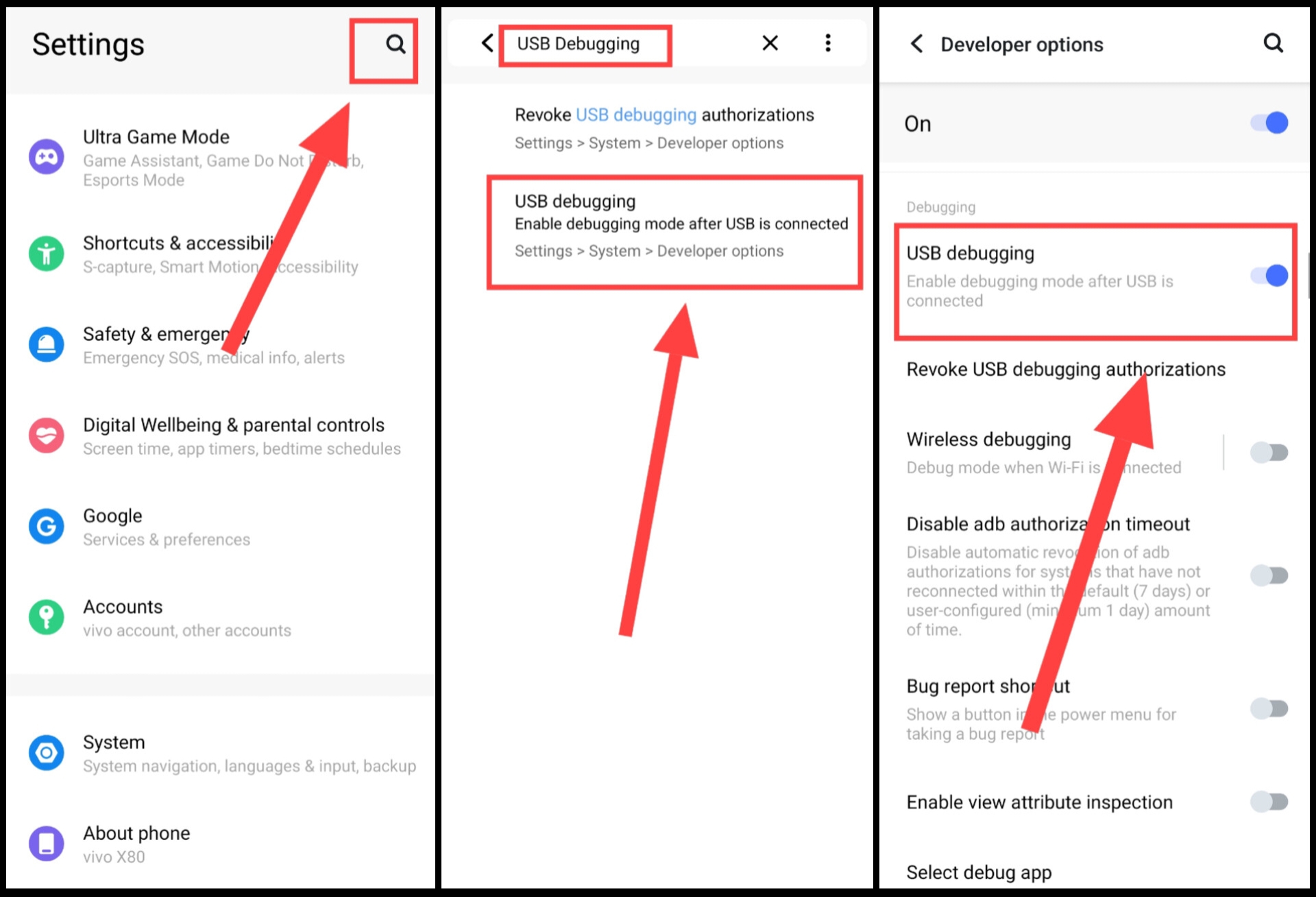
5. अब फिर अपने कंप्यूटर और अपने फोन को डाटा केबल के माध्यम से कनेक्ट करें। जिसके बाद ऑटोमेटिक FonePaw और आपका फोन एक दूसरे के साथ कनेक्ट हो जाएगा।
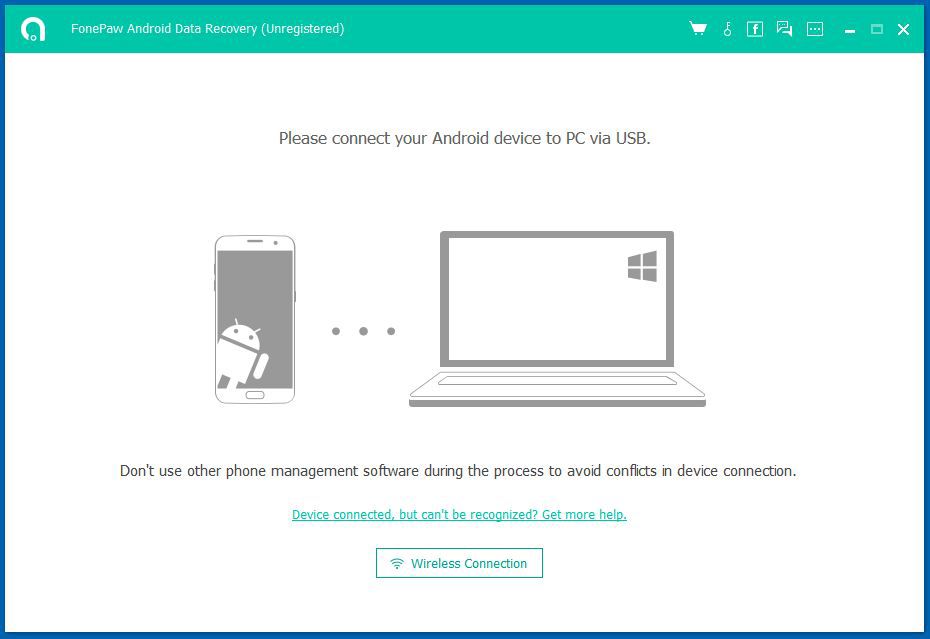
नोट: इस दौरान आपको फोन में कुछ Permission दिख सकती है तो उन्हें एलाऊ करें। साथ ही आपके फोन में FoneGo नामक ऐप इंस्टॉल करने का पॉप अप भी शो हो सकता है तो उसे इंस्टॉल करें। हालांकि बाद में आप उस ऐप को अनइंस्टॉल कर सकते हैं।
6. अब इसके बाद जैसे ही फोन और लैपटॉप आपस में कनेक्ट हो जाए तो FonePaw सॉफ्टवेयर में Call Logs को सेलेक्ट करें और उसके बाद NEXT पर टैप करें।
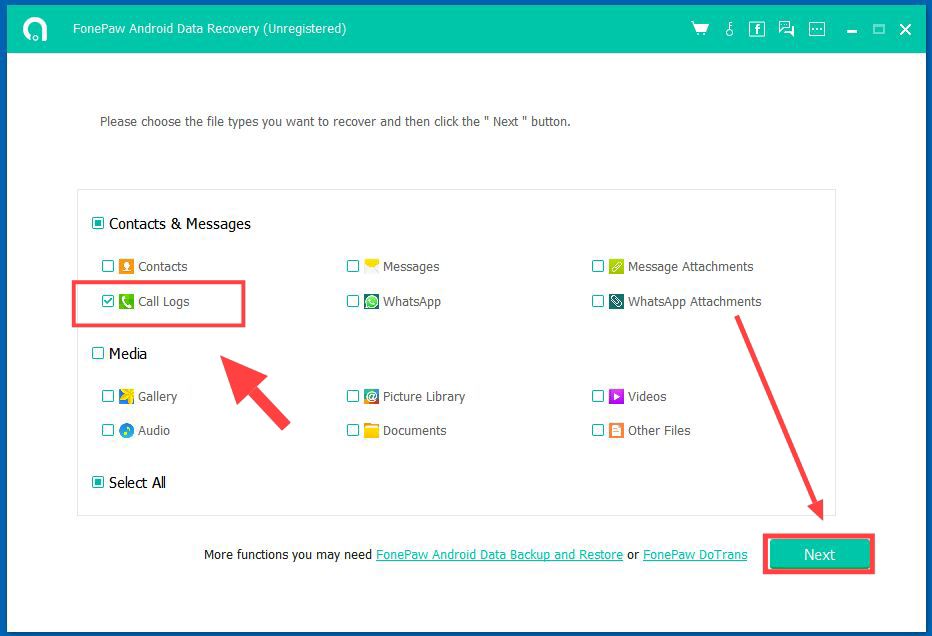
7. अब थोड़े समय के लिए (2 से 5 मिनट) तक स्कैनिंग होगी और आप डिलीट गई कॉल हिस्ट्री को यहां देख पाओगे। अब आप यहां से आसानी से उन नंबर को देख सकते हैं जिन्हें डिलीट कर दिया गया है।
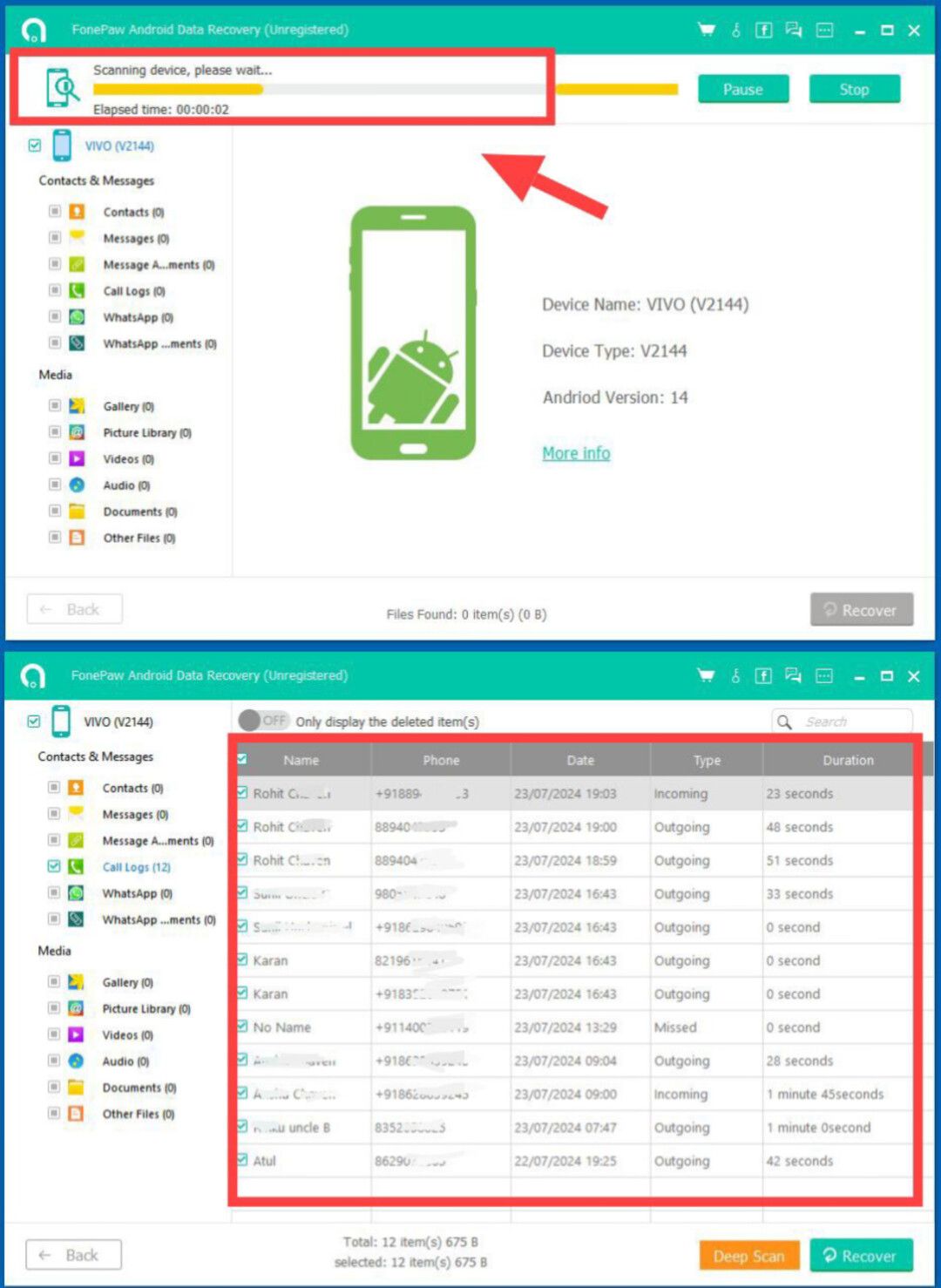
यहाँ से रिकवर पर क्लिक करके आप अपनी कॉल हिस्ट्री को वापस ला सकते हो। या फिर आपके लैपटॉप स्क्रीन पर भी आपको आपकी सारी कॉल लॉग देखने को मिल जाएगी।
यह भी पढ़ें: Call Recording कैसे करें?
iPhone में डिलीट कॉल हिस्ट्री कैसे निकालें?
एंड्राइड की तरह आईफ़ोन में भी कॉल हिस्ट्री रिकवर करने के लिए आपको बैकअप की ज़रूरत पड़ेगी अगर बैकअप नहीं है तो फिर आपको लैपटॉप से थर्ड पार्टी रिकवरी टूल की मदद लेनी होगी।
1. सबसे पहले अपने आईफोन की Settings में जाएं। अब इसके बाद अपनी Profile पर टैप करें। फिर उसके बाद यहां iCloud में जाएं।
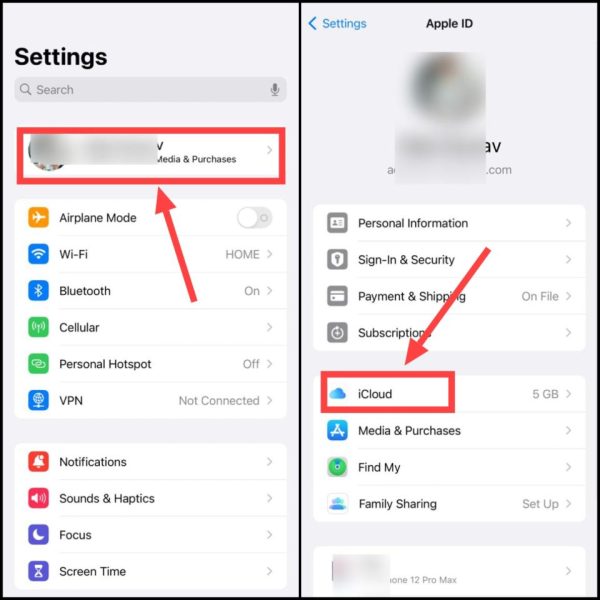
2. अब फिर Manage Account Storage पर टैप करें। उसके बाद स्क्रॉल करके सबसे लास्ट में आपको चेक करना है कि बैकअप अवेलेबल है या नहीं।
अगर बैकअप के आगे 0KB लिखा है तो इसका मतलब है कि बैकअप नहीं है।
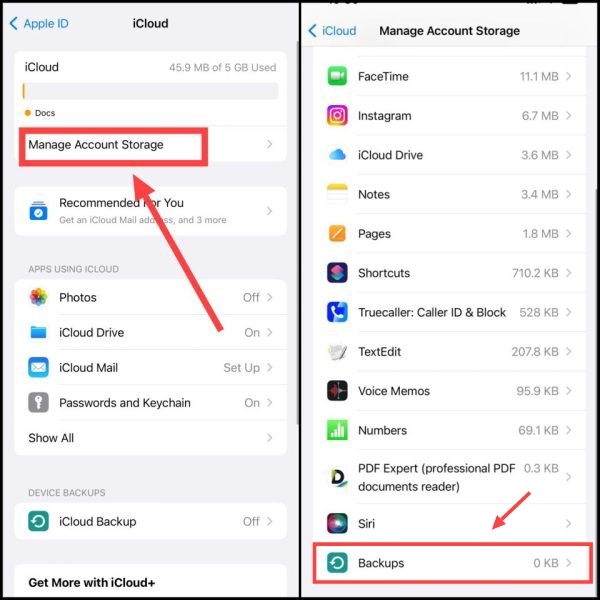
3. लेकिन अगर आपको यहाँ पर बैकअप फाइल दिख रहा है तो आप अपने आईफ़ोन को रीसेट करके बैकअप को रिस्टोर कर सकते हो और डिलीट कॉल हिस्ट्री को रिकवर कर सकते हो।
4. अपने आईफ़ोन को रीसेट करने के लिए पहले आईफोन की सेटिंग में जाएं। फिर यहां General पर टैप करें। उसके बाद Transfer or Reset iPhone पर क्लिक करें।
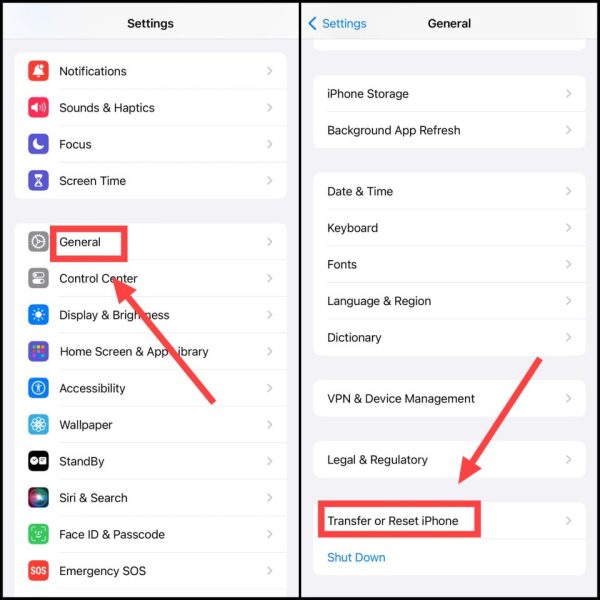
5. अब इसके बाद Erase All Content & Settings पर क्लिक करें। फिर अब उसके बाद Continue पर क्लिक करें। फिर Keep eSIM and Erase Data पर टैप करें।
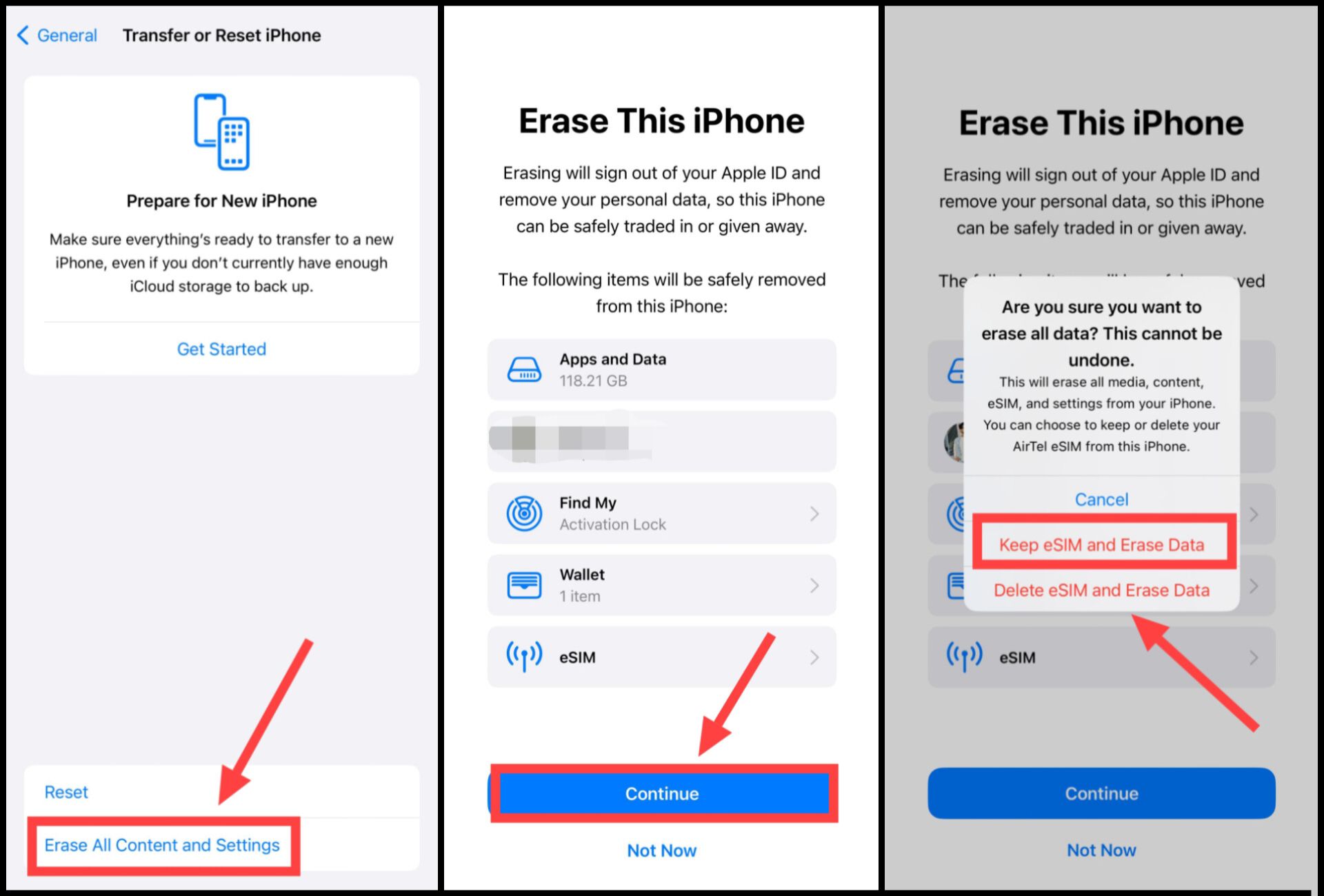
6. अब इसके बाद अपने आईफोन का पासवर्ड एंटर करें और आपका आईफोन Reset होना शुरू हो जाएगा।
7. अब जैसे ही आईफोन पूर्ण तरीके से रीसेट हो जाता है तो फिर ऑन होगा और Transfer Your Apps & Data विंडो आयेगी।
8. यहां पर आप From iCloud Backup पर क्लिक करें। उसके बाद अपनी उसी पुरानी एप्पल आईडी से यहां साइन इन हो जाएं।
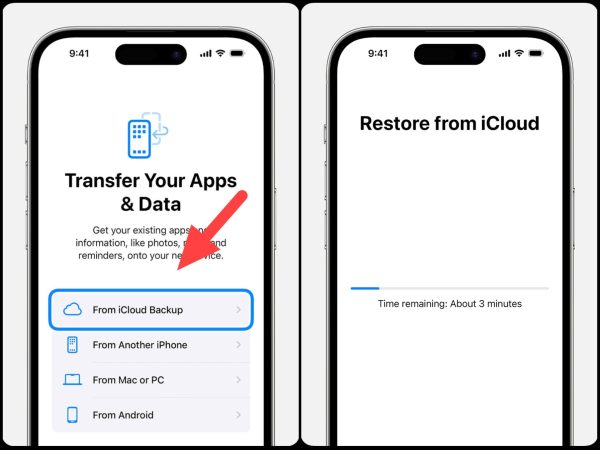
जिसके बाद आपका सभी डाटा जिसका बैकअप लिया गया था वह ऑटोमेटिक रिस्टोर हो जाएगा। साथ ही आपकी कॉल हिस्ट्री भी वापिस से ऑटोमेटिक रिकवर हो जायेगी।
WhatsApp से डिलीट कॉल हिस्ट्री कैसे निकालें?
व्हाट्सएप की डिलीट कॉल हिस्ट्री को रिकवर करने के लिए भी आपको अपने व्हाट्सएप डाटा के बैकअप की ज़रूरत पड़ेगी। अगर आपने अपने गूगल अकाउंट में व्हाट्सएप डाटा का बैकअप इनेबल कर रखा होगा तो व्हाट्सएप को अनइंस्टॉल करके दोबारा इनस्टॉल करने पर उस डाटा को रिस्टोर कर पाओगे जिससे आपकी व्हाट्सएप की डिलीट कॉल हिस्ट्री भी रिकवर हो जाएगी।
डिटेल में जानने के लिये आप यह दो पोस्ट पढ़ सकते हो;
Nanuram dawar
Acha
Delete Call Details Online help department
बहुत ही उपयोगी जानकारी है! मैंने अपने फोन से डिलीट कॉल हिस्ट्री निकालने की कोशिश की और आपके निर्देशों को फॉलो करके कामयाब रहा। धन्यवाद!
बहुत उपयोगी जानकारी दी है! इसके जरिए मैं अपनी कॉल हिस्ट्री आसानी से डिलीट कर पाऊंगा। पुराने कॉल्स को भी रिकवर करना बहुत मददगार रहेगा। शुक्रिया!